फाइल सिस्टम आपके हार्ड डिस्क पर अदृश्य तंत्र है जो ड्राइव पर संग्रहीत सभी डेटा का ट्रैक रखने के लिए ज़िम्मेदार है। इसे सामग्री की एक विशाल तालिका के रूप में सोचें, प्रत्येक फ़ाइल नाम को डिस्क सतह पर कहीं भी संग्रहीत संबंधित डेटा के साथ मिलान करें। विंडोज कई फाइल सिस्टम प्रकारों का समर्थन करता है, शीर्ष तीन है:
FAT (फ़ाइल आवंटन तालिका, 16-बिट)- 512 एमबी के तहत सभी ड्राइव के लिए एफएटी का उपयोग किया जाता है, जैसे फ्लैश मेमोरी कार्ड और फ्लॉपी डिस्क। एफएटी फाइल सिस्टम द्वारा समर्थित सबसे बड़ा ड्राइव 2 जीबी है।
FAT32 (फ़ाइल आवंटन तालिका, 32-बिट) -FAT सिस्टम के साथ 2 जीबी विभाजन सीमा को पार करने के लिए डिज़ाइन किया गया है, Windows 95 OSR2 के बाद से Windows के प्रत्येक संस्करण द्वारा FAT32 समर्थित है। आज, इसका उपयोग ज्यादातर 2 जीबी से बड़े फ्लैश मेमोरी कार्ड के लिए किया जाता है, और पुराने पीसी पर विंडोज 98 और विंडोज़ चल रहा है।
बड़े ड्राइव के समर्थन के अलावा, यह छोटे फ़ाइल क्लस्टर का भी समर्थन करता है, इसलिए यह स्टोर करता है एफएटी की तुलना में अधिक कुशलता से जानकारी। <पिछला>
एनटीएफएस (एनटी फाइल सिस्टम) -एनटीएफएस, जमीन से डिजाइन किए गए एफएटी / एफएटी 32 को पूरी तरह से बदलने के लिए मेरी पिछली पोस्ट पढ़ें, सभी विंडोज पीसी पर डिफ़ॉल्ट फाइल सिस्टम है।
यह सुरक्षा सुविधाओं जैसे एन्क्रिप्शन और अनुमतियां, संपीड़न और कोटा प्रदान करता है। यह एफएटी / एफएटी 32 की तुलना में आमतौर पर तेज़ और अधिक विश्वसनीय है, और आकार में कई टेराबाइट ड्राइव करता है। ध्यान दें कि यदि आपका कंप्यूटर बड़ी हार्ड डिस्क पर 2 से अधिक टीबी को पहचान नहीं रहा है, तो यह आप जिस विभाजन योजना का उपयोग कर रहे हैं उसका प्रकार के कारण हो सकता है।
यदि आपके कंप्यूटर पर विंडोज एकमात्र ऑपरेटिंग सिस्टम है , आपको एनटीएफएस का उपयोग करना चाहिए-कोई प्रश्न नहीं। किसी अन्य फाइल सिस्टम का उपयोग करने का एकमात्र अनिवार्य कारण यह है कि यदि आपके पास विंडोज के पुराने संस्करण के साथ दोहरी बूट सेटअप है, तो इस मामले में आपको अपने कंप्यूटर पर सभी ऑपरेटिंग सिस्टम द्वारा मान्यता प्राप्त फ़ाइल सिस्टम चुनना होगा।
विंडोज़ में फ़ाइल सिस्टम स्वरूप देखें
यह पता लगाने के लिए कि वर्तमान में आपके पीसी पर किसी विशेष ड्राइव द्वारा कौन सी फाइल सिस्टम का उपयोग किया जा रहा है, बस विंडोज एक्सप्लोरर में ड्राइव पर राइट-क्लिक करें और Properties .//>>p>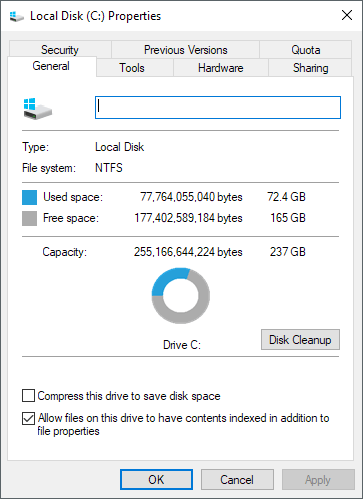
आप अपने सभी ड्राइव का अवलोकन देखने के लिए डिस्क प्रबंधन उपयोगिता (diskmgmt.msc) का भी उपयोग कर सकते हैं। प्रारंभ करें पर क्लिक करें और डिस्क प्रबंधनटाइप करें। पहला विकल्प, हार्ड डिस्क विभाजन बनाएं और प्रारूपित करें, जिसे आप क्लिक करना चाहते हैं।
यदि आप मैंने आपके पीसी को विंडोज के पुराने संस्करण से अपग्रेड किया है, एक मौका है कि आप अभी भी FAT32 फ़ाइल सिस्टम का उपयोग कर रहे हैं। मान लें कि आपको अन्य ऑपरेटिंग सिस्टम के साथ संगतता के लिए FAT32 रखने की आवश्यकता नहीं है, आपको अपने ड्राइव को NTFS में परिवर्तित करना चाहिए। प्रक्रिया आसान, अपेक्षाकृत तेज़ है, और आपके डेटा को नुकसान नहीं पहुंचाएगी (हालांकि आपको पहले सुरक्षित होने के लिए बैक अप लेना चाहिए)।
एफएटी से एनएफटीएस में कनवर्ट करें
विंडोज़ प्रदान करता है इस उद्देश्य के लिए एनटीएफएस रूपांतरण उपयोगिता (convert.exe) को एफएटी। ड्राइव सी को कन्वर्ट करने के लिए: उदाहरण के लिए, बस एक कमांड प्रॉम्प्ट विंडो (cmd.exe) खोलें और टाइप करें:
convert c: /fs:ntfs
ध्यान दें कि "सी" ड्राइव अक्षर है इसलिए सुनिश्चित करें इसे उस ड्राइव में बदलने के लिए जिसे आप कनवर्ट करना चाहते हैं - अन्यथा आप अपने स्थानीय ड्राइव सी को परिवर्तित कर देंगे, जो आमतौर पर विंडोज विभाजन होता है।
"verbose" मोड में चलाने के लिए / v विकल्प शामिल करें, जो नौकरी संसाधित होने के रूप में अधिक जानकारी प्रदान करता है। कन्वर्ट टाइप करें /? अन्य, अधिक उन्नत विकल्पों के लिए।
ध्यान दें कि कम से कम Windows में कमांड प्रॉम्प्ट का उपयोग करते समय यह एक तरफा रूपांतरण है। अगर आपको किसी कारण से NTFS ड्राइव को FAT32 में कनवर्ट करने की आवश्यकता है, तो आपको किसी तृतीय-पक्ष उपयोगिता की आवश्यकता होगी। यदि आपको यूएसबी ड्राइव के लिए एक ही चीज़ करने की ज़रूरत है, तो मेरी पिछली पोस्ट को NTFS के साथ यूएसबी ड्राइव प्रारूपित करें कैसे करें पर पढ़ें। यदि आपके कोई प्रश्न हैं, तो टिप्पणी करने के लिए स्वतंत्र महसूस करें। का आनंद लें!

